Mi Drop – что за программа на телефоне Xiaomi, зачем нужна, как удалить?

Mi Drop что это за программа и нужна ли она на телефоне? Если оказались на этой странице, значит Вас тревожит этот вопрос. Наверняка, Вы обнаружили на своем мобильном устройстве подобный софт и хотели бы разобраться в теме, а может интересует – как удалить Ми Дроп. Наша инструкция Вам поможет!
Обмен файлами между смартфонами и ПК
Mi Drop является фирменной утилитой китайской компании Xiaomi (Сяоми) и предназначена для передачи/приёма различных элементов посредством сети Wifi или по Bluetooth. К примеру, вы хотите поделиться с человеком, который находиться рядом с Вами, своими фото, видео, документами. Или же наоборот, он хочет Вам передать какие-то файлы.
Достаточно запустить Ми Дроп на обеих телефонах, выполнить сопряжение и произвести обмен нужными объектами. Кроме того, реально подключаться к компьютеру и просматривать структуру папок мобильного гаджета, сохранять необходимые файлы. Далее мы рассмотрим детальную инструкцию. Mi Drop откуда появляется на смартфоне?
Как Удалить или Остановить системные приложения на Xiaomi ?
Это предустановленная программа на всех устройствах китайского бренда Xiaomi. Она является частью прошивки. В этом нет ничего необычного. Кстати, некоторые модели Samsung и Meizu также оснащены данным приложением по умолчанию. А если его нет, то можно скачать из официального магазина Google Play Кстати, существует более популярная альтернатива – ShareIt, которая является родоначальником подобных утилит
Как пользоваться Mi Drop
- После первого запуска увидите приветственную презентацию с кратким описанием возможностей (отсутствие рекламы, быстрая передача и т.д.). Также предлагается задать имя (можно оставить как есть или написать что-то своё) и выбрать аватар (из предложенных или сделать новое фото + галерея);

- Далее видим два больших значка «Отправить», «Получить». Ниже расположена ссылка на открытие папки с полученными элементами. Также есть кнопка «Поделиться» — на тот случай, если у Вашего «партнера по обмену» не установлен Ми Дроп на телефоне. Достаточно отсканировать QR-код и загрузить ПО из Гугл Плей:

- К примеру, мы решили выполнить передачу. Оказываемся в окне выбора с несколькими вкладками. Реально отправлять не только видео, фото, музыку, заметки, но даже установленные программы, пакеты APK:

- В случае приёма – дожидаемся, пока «напарник» выберет файлы, найдет наше устройство в перечне доступных к подключению и начнет передачу:

- В левом верхнем углу есть кнопка вызова меню, где доступна еще одна полезная фишка – «Подключение к ПК». Там же присутствуют настройки папки хранения, отображение скрытых элементов, изменения языка:

- Чтобы на компьютере увидеть содержимое памяти телефона через Mi Drop, нужно подключить гаджет к WiFi, нажать кнопку «Запустить», указать какой именно накопитель стоит открыть – внутренний или карту microSD. Получите адрес FTP, который вводим в адресной строке любого браузера или файлового менеджера (Проводник, Total Commander):

- Я обычно использую веб-обозреватель для этой цели. В результате видим такую картину – перечень папок с вложенными в них объектами. Можно их просматривать, скачивать. По умолчанию – Ми Дроп сохраняет полученные данные в каталоге MIUI на внутреннем носителе:

- Если хотите сделать процедуру соединения с ПК более защищенной, то в параметрах (перед запуском подключения нажимаем на значок «шестеренка» в правом верхнем углу) следует отключить «Анонимный» режим и затем указать пароль. Этот код необходимо будет указывать после ввода адреса FTP на компе:

Mi Drop – как удалить?
Если устанавливали ПО из Google Play, то есть, оно является сторонним, не вшито в Android (MIUI), то проблем не будет. Используете стандартный метод деинсталляции – через меню приложений или просто длительное нажатие на ярлыке и затем на крестик (или перетягивание в область удаления).
Но когда программа предустановлена на Xiaomi, то избавиться от неё можно только на устройстве с root-доступом. Кстати, если у Вас Redmi Note 4 с процессором Snapdragon 625 (не Helio), то пригодиться актуальная инструкция с нашего Youtube-канала:
После того, как получите рут-права, можно скачать специальный софт для устранения системного ПО. Только так реально избавиться от МиДроп (по крайней мере, до следующего глобального обновления MIUI). Теперь Вы знаете больше о Mi Drop Ксиоми — что это такое и нужна ли она на телефоне.
Видео
- MSOcache — что за папка на компьютере, можно ли удалить?
- MBN test — что это за программа на Андроид, можно ли удалить её
- LOST.DIR — что за папка на Android, флешке, можно ли удалить?
- Кастомная и стоковая прошивка в телефоне — что это, в чём отличие
- Не работает Плей Маркет на Андроиде — что делать?
Источник: it-tehnik.ru
Пульт MI Remote от Xiaomi: что это и как правильно настроить

Всем привет! Если в доме у вас завелось слишком много электроники, то вам точно нужен MI пульт. Он поможет дистанционно управлять данными гаджетами, задействую один единый пульт для всего. Примечательно, что в роли такого пульта выступает не длинный утонченный агрегат с изображенным зайцем в ушанке, а приложение для вашего смартфона от Xiaomi.
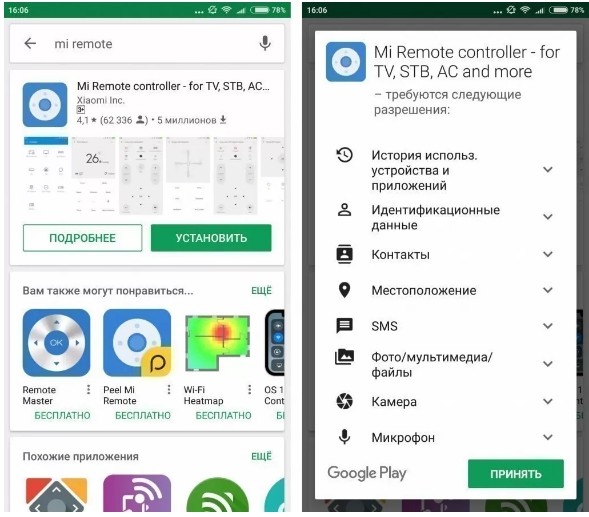
Что это за приложение?
MI Remote – программный агрегат, превращающий смартфон в пульт дистанционного управления электронной техникой:
- Телевизорами;
- AV-ресиверами;
- TV-боксами;
- Проекторами;
- DVD-плеерами;
- Кондиционерами;
- Вентиляторами.
Фишка Ми пульта в том, что он поддерживает различные фирмы производители электронных девайсов, а не только Xiaomi. Среди техники реально встретить: Samsung, Sony, LF, Panasonic, Микромакс и прочие.
Главное условие сопряжения – гаджет должен быть относительно новым. Старые устройства увы – он не поддерживаются.
Список смартфонов
Для смартфонов тоже должно быть условие – наличие ИК порта, обеспечиваемого инфракрасным датчиком. Через него по технологии «Infrared Data Association (IrDA)» используется свет в инфраред спектре, который не видим для человека, но воспринимается другими гаджетами в зоне прямой видимости. Технологию IrDA опционально поддерживает множество смартфонов Xiaomi и их ответвления Redmi на Андроид:
- Линейки Redmi 4, 5, 6, 7.
- Версии Redmi Note 5, 6, 7.
- Redmi 8, Redmi 8 Note, Note Pro, Note 8T.
- Линейка Redmi 9.
- Mi 10, Mi 10 Pro.
- Poco F1, Poco X2.
- Redmi К20, К20 PRO, К30.
В бюджетных версиях смартфонов с приставкой «A» данный датчик не реализован. С их помощью можно управлять только Mi ТВ или Ми Бокс с помощью подсоединения к единой Wi-Fi сети.
Функционал
MI Remote Controller позволяет полноценно следить за показателями и управлять сопрягаемой техникой. Например, через приложение можно:
- Уменьшать или увеличивать громкость телевизора.
- Уменьшать температуру или скорость потока воздуха в кондиционере.
- Кликать затвор камеры.
- Деактивировать TV-Box.
- Приглушать свет умной лампы.
Особенностями приложения «Ми Ремут» является:
- Понятный и простенький интерфейс;
- Реализован дистанционный контроль и удаленное взаимодействие с техникой;
- Есть поддержка любого смартфона с ИК-портом, работающего с технологией IrDA;
- Ориентировка программы на огромное количество техники;
- Есть опция просмотра программ телепередач.
- Программа полностью бесплатна и доступна по всему миру.
Примечательно, что пульт не подвязан к интернету. Хотя для подключения нового устройства выход в глобальную сеть необходим, взаимодействовать с электроникой можно без подключения к Wi-Fi или сети мобильного оператора.
Настройка
Для начала нужно скачать Mi пульт с Play Market или же обновить его, если у вас смартфон Xiaomi. На эти телефоны он установлен из коробки. Иконку Xiaomi пульта можно найти в папке «Инструменты». Англоязычное название приложения: Xiaomi Mi Remote Controller.
Как настроить MI пульт:
- Скачайте и запустите приложение на телефоне. Затем кликните на большую кнопку «Добавить пульт» в нижней части экрана.
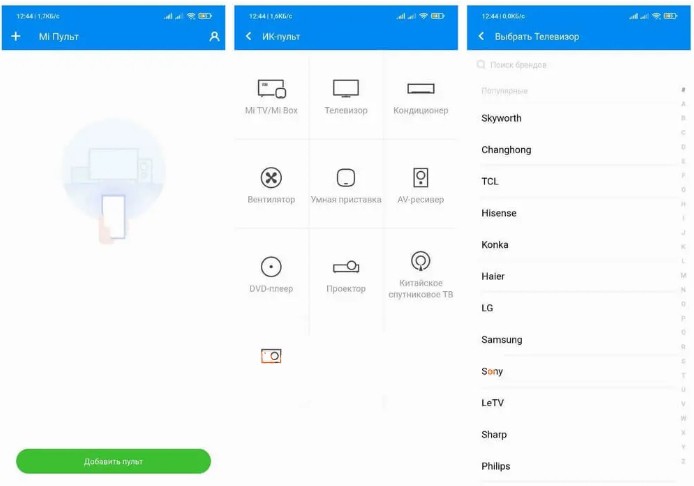
- Потом выберите вашу технику и производителя этой техники.
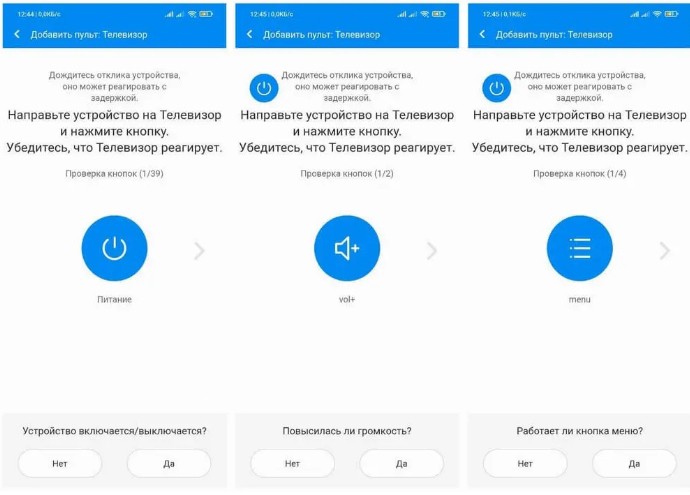
- Затем следуйте подсказкам приложения.
- Например, направьте телефон на устройство и кликните по большой кнопке, чтобы проверить правильность отработки кнопок.
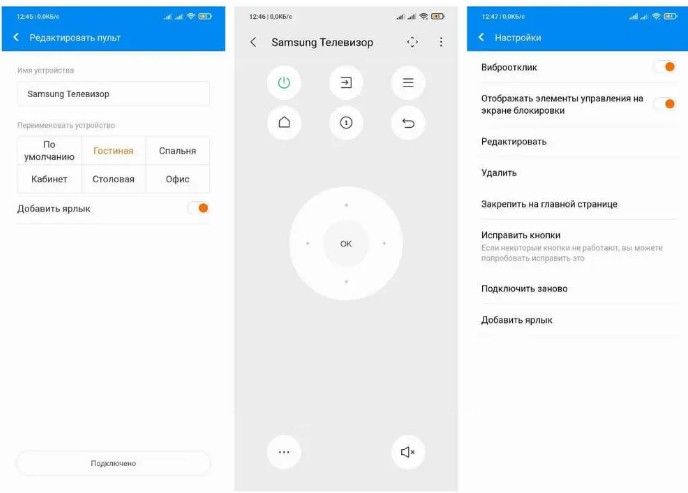
- Когда устройство прошло проверку, в спец графе введите его имя и можете подтянуть к устройству ярлык (обозначающий, например, комнату, где этот девайс находится).
- Ярлыки программы достаточно удобны, особенно если сопрягается несколько кондиционеров или телевизоров в разных комнатах.
- После сохранения, к каждому подтянутому гаджету будет представлен свой пульт с функциональными кнопками.
- В качестве опции «Моя комната» разрешается с одного пульта управление несколькими устройствами.
Настройка последнего делается через те же ярлыки, что достаточно удобно.
Ответы на вопросы
Есть ли разница между Reel Mi Remote и Mi Remote Controller?
Конечно есть. Первая программа реализует поддержку только телевизоров. Функционал со второй у нее схожий. Вторая более разносторонняя, поскольку поддерживает не только управление ТВ. Интерфейсы у них немного разнятся.
Можно ли, и как удалить приложение с телефона?
Точно так же, как и другие приложения на телефоне. Пальцем удерживайте приложение около секунды, пока не появится значок «Удалить». Переместите в него ярлык и подтвердите полное удаление со смартфона. Если же приложение в телефоне выступает в качестве надстройки – откатите его до начальной версии через «Настройки» – «Приложения».
Что делать, если приложение не сопрягается с техникой?
Перезагрузите смартфон. Также проверьте, есть ли ИК-порт в нем и поддерживает ли он дистанционное управление.
Источник: wifigid.ru
Как управлять телевизором Xiaomi со смартфона?

Компания Xiaomi выпускает разную технику и делает её совместимой друг другом. Например, телевизором можно легко управлять, держа в руках смартфон. Необязательно, чтобы оба устройства были детищами «Сяоми». Смартфон должен быть Xiaomi. А ТВ – нет. Но есть нюансы, о которых будет сказано.
При помощи телефона «Сяоми» можно управлять не только телевизором, но и кондиционером, вентилятором, проигрывателем и так далее. В статье речь пойдет о том, как это делается.
Содержание этой статьи скрыть
- 1. Встроенное приложение
- 2. Настройка
- 3. Возможные проблемы
Встроенное приложение
В большинстве смартфонов Xiaomi есть программа, которая называется Mi Remote или «Mi пульт». Оно устанавливается еще на заводе. Если его по какой-то причине не оказалось в телефоне, то можно войти в Google Play и там скачать это приложение.
Уже по названию понятно, что это пульт. Нужно только «подружить» его с телевизором и научиться пользоваться.
Настройка
Она осуществляется таким образом:
- Включите приложение.
- Выберите в нем телевизор. Далее, нужно будет указать модель.
- Дайте знать устройству, включен ли телевизор в данный момент.
Телевизор нужно включить. На экране телефона появятся два значка: «Громкость» и «Меню». Проверьте, работают ли они. Если всё хорошо, никаких проблем нет, то нужно нажать кнопку «Да».
Останется только заполнить профиль телевизора:
- ввести название устройства;
- указать, где оно располагается в квартире или в доме.
Возможные проблемы
Как правило, всё настраивается очень быстро и без каких-либо трудностей. Но может быть так, что телевизора нет в списке. Тогда, увы, управлять им не получится.
Старые устройства тоже могут не поддерживаться. Но это проблема не Xiaomi, а, скажем так, нашего мира, где техника постоянно развивается, модели быстро устаревают. А большинство покупает телевизоры не на год и не на два – на 5 – 10 лет. Смартфоны меняют чаще. Они, к счастью, быстро дешевеют.
Флагман, спустя полгода после релиза, можно уже взять за относительно небольшие деньги.
Источник: xiaomiinfo.ru
Mi Home — приложение для видеонаблюдения. Инструкция. Скачать
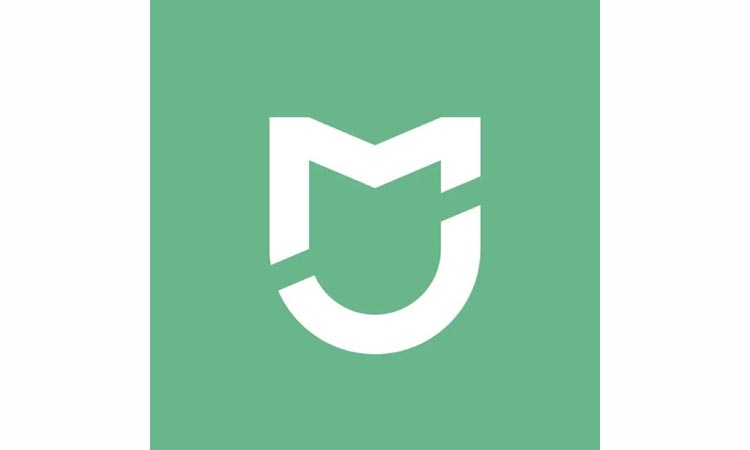
- View Larger Image
Mi Home — приложение для видеонаблюдения. Инструкция. Скачать
Mi Home – официальное программное обеспечение от Xiaomi для управления фирменной экосистемой умного дома, а также для видеонаблюдения.
Приложение позволяет объединить гаджеты в одном месте, благодаря чему удаленная настройка не занимает много времени.
Скачать приложение с Google Play можно здесь, с App Store — здесь.
Приложение можно скачать совершенно бесплатно и установить на мобильное устройство от любого производителя (не только модели Xiaomi и Redmi).
Первичная настройка и создание аккаунта
Как только приложение запустится, видим пользовательское соглашение. Читаем его и кликаем «Принять и продолжить». Также даем соглашение на участие в программе улучшения качества.
В следующем окне выбираем регион. Наилучший вариант – это, конечно же, Китай. Тогда вы сможете синхронизировать со смартфоном абсолютно все «умные» устройства, даже если они выпускались сугубо для китайского внутреннего рынка. Единственный неприятный момент: большая часть интерфейса будет на китайском языке.
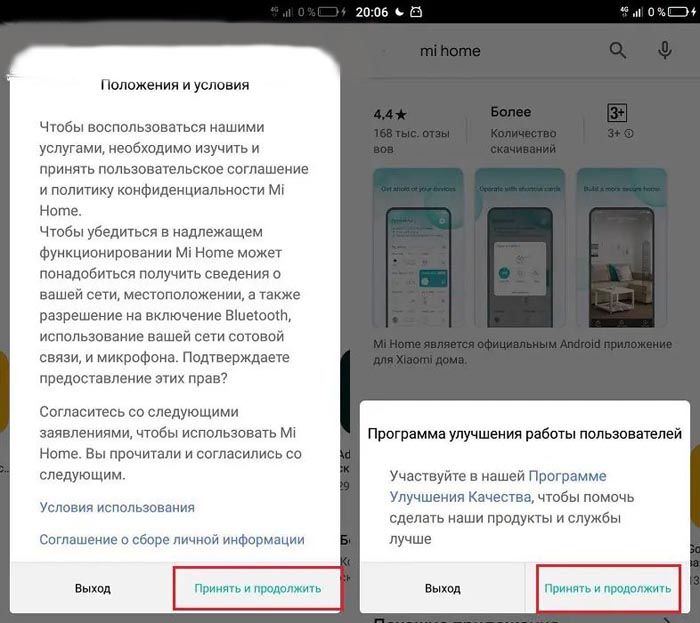
Оптимальным вариантом считается США, Сингапур или Тайвань. Список аппаратов там огромный, да и английский язык присутствует. Если хотите управлять небольшим количеством глобальной техники, ставьте Россию/Украину.
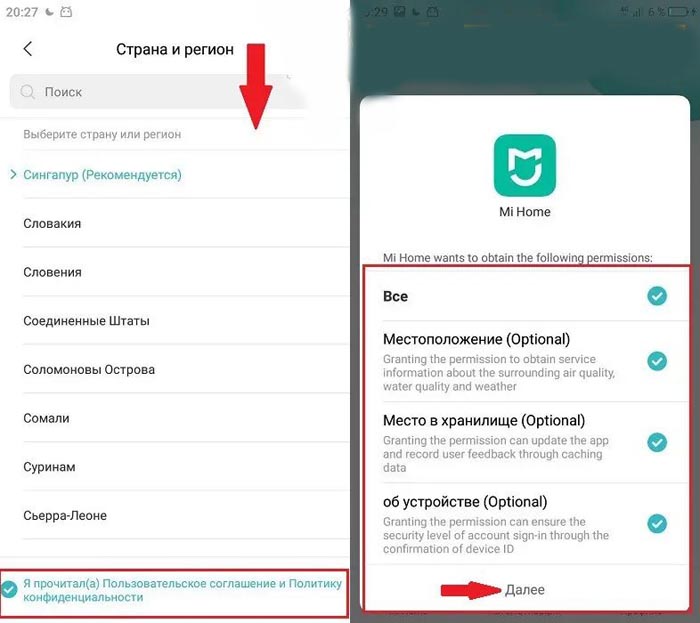
Теперь предоставляем приложению необходимые разрешения и авторизуемся. Вбиваем данные от Mi-аккаунта. Если он отсутствует тогда кликаем на «Регистрация».
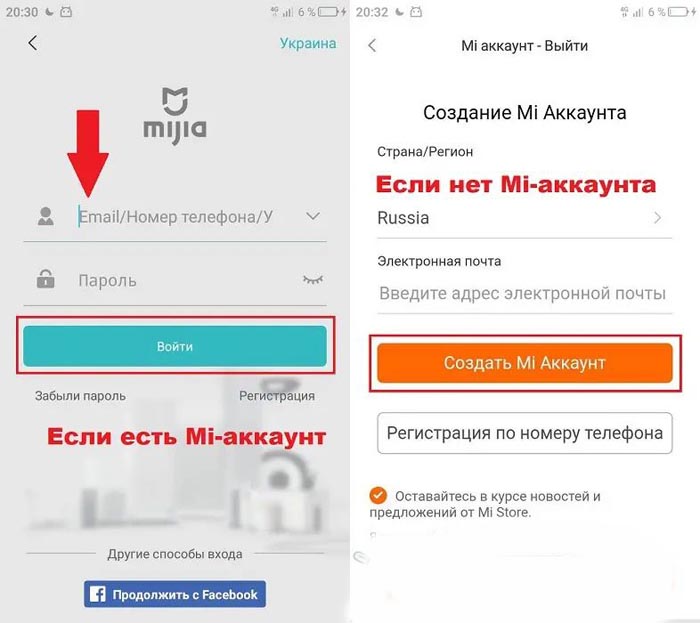
Добавление устройств
После успешной авторизации попадаем на главный экран. Кликаем «Добавить устройство». Открывается новая страница с классификацией техники и определенными моделями.
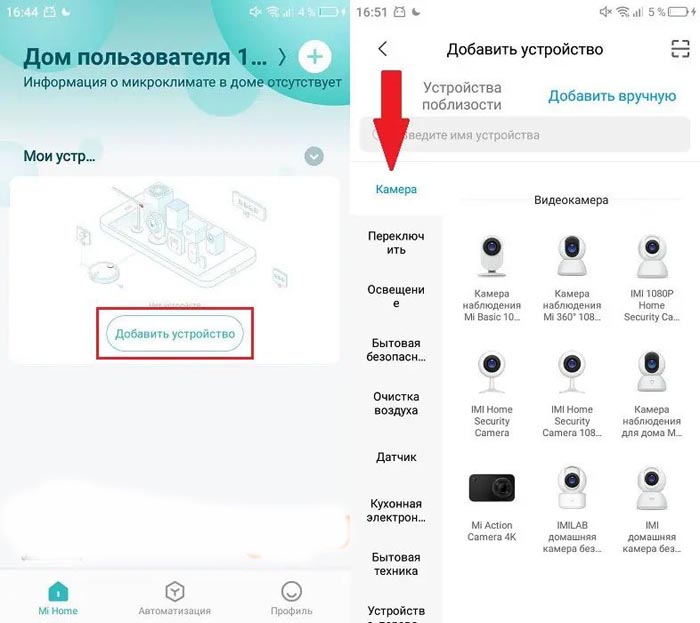
Например, вы хотите синхронизировать с телефоном «умный» чайник. Для этого в левой вкладке выбираем «Кухонная электронная техника» – Умный чайник Mi. Активируем Bluetooth на смартфоне и приборе. Ждем, пока телефон определит технику. Соглашаемся на синхронизацию.
Обзор функций
Программа Mi Smart Home позволяет провести максимально точную и удобную для пользователя настройку гаджетов. Первым делом необходимо распределить электронику по комнатам.
Для этого: Заходим в приложение и в правом нижнем углу кликаем «Профиль»; Переходим в пункт «Настройки» – «Управление домом»; Нажимаем по разделу «Добавить комнату».
На выбор огромное количество помещений: ванная, спальня, кабинет, детская, кухня и так далее. Напоследок указываем приборы, которые должны располагаться в конкретных местах квартиры/дома.
Для каждой комнаты можно задать уровень влажности и оптимальную температуру, используя специальный датчик от Xiaomi. Еще интересной и очень полезной опцией является создание сценариев. Это схема, при которой срабатывают определенные действия, заранее указанные пользователем.
Во вкладке «Профиль» изменяется имя пользователя и фото, а также создаются дополнительные учетные записи. «Форум» особой функциональности не несет: это просто место для общения владельцев «умной» техники и разработчиков.
Кастомное приложение
На просторах Интернета можно найти отличные модифицированные версии Mi Home. Чаще всего они основаны на стоковой версии, полностью переведены на русский язык и имеют некоторые дополнительные функции. Это отличный вариант для пользователей которые хотят использовать все преимущества приложения и умной техники Xiaomi (Mijia) с русским интерфейсом.
Загружать программы подобного плана мы, как всегда, рекомендуем с проверенных источников. Это могут быть как пользовательские форумы, так и официальные площадки для общения от Xiaomi (например, Mi Community).
Решение проблем
Теперь обсудим наиболее частые неприятные ситуации, с которыми сталкивается пользователь после установки Mi Home. Что делать, если приложение не работает Самое первое действие, которое нужно выполнить, если приложение не работает – удалить и повторно установить его.
Проверьте количество свободного места на устройстве: недостаток памяти часто влияет на то, что приложение просто не открывается. Если же вы не можете авторизоваться, проблема кроется в регионе. Активируйте VPN-соединение и поставьте вместо России или Украины материковый Китай. Повторите попытку входа.
Что делать, если нельзя добавить новое устройство?
Убедитесь, что на устройствах включен Bluetooth. Проверьте оригинальность Mi Home (если утилита поддельная либо взломанная, синхронизация не произойдет).
Аналогично и с «умной» техникой: программа просто не увидит копию камеры или пылесоса Mi. Как и в первой ситуации, в виде региона выберете Китай. Особенно это важно, если используются приборы для внутреннего рынка.
Что делать, если не срабатывает сценарий?
Создание сценариев может показаться новичкам сложной и запутанной процедурой. Главное правило: четко читайте инструкции, которая появляется на экране, и следуйте подсказкам.
Не забывайте, что в одном сценарии нельзя указать два условия «и» и «или». Для этого создайте 2 команды. Также правильно выберете срабатывания сценария. Это может быть таймер, запуск вручную, звонок или сообщение.
Ниже представляем инструкцию по работе с ПО в PDF файле, а также видеоролик настрйоки ПО.
p4GcRGuXFmeV4ZWTYHVAt18A2 2021-02-12T17:12:12+03:00 18, Ноябрь, 2020 | Программы для видеонаблюдения | Комментарии к записи Mi Home — приложение для видеонаблюдения. Инструкция. Скачать отключены
Источник: zapishemvse.ru